Вы можете использовать собственные фотографии, чтобы найти соответствующие изображения из Интернета.
Что можно найти
Результаты обратного поиска изображения могут включать в себя:
- похожие изображения
- страницы, содержащие эти картинки
- другие размеры искомого изображения
Как Google использует изображения, используемые для поиска
Изображения, загруженные в поисковую систему, могут быть сохранены на Google в течение 7 дней. Они не будут частью вашей истории поиска и используются в это время исключительно для улучшения качества услуг и приложений.
Совместимые браузеры
Обратный поиск изображений работает в большинстве браузеров, например:- Chrome
- Яндекс
- Firefox
- Safari
Обратный поиск изображения на компьютере
Отправка изображения для поиска
- На компьютере откройте веб-браузер, например, Chrome.
- Откройте Картинки в Google.
- Нажмите кнопку Поиск по картинке.
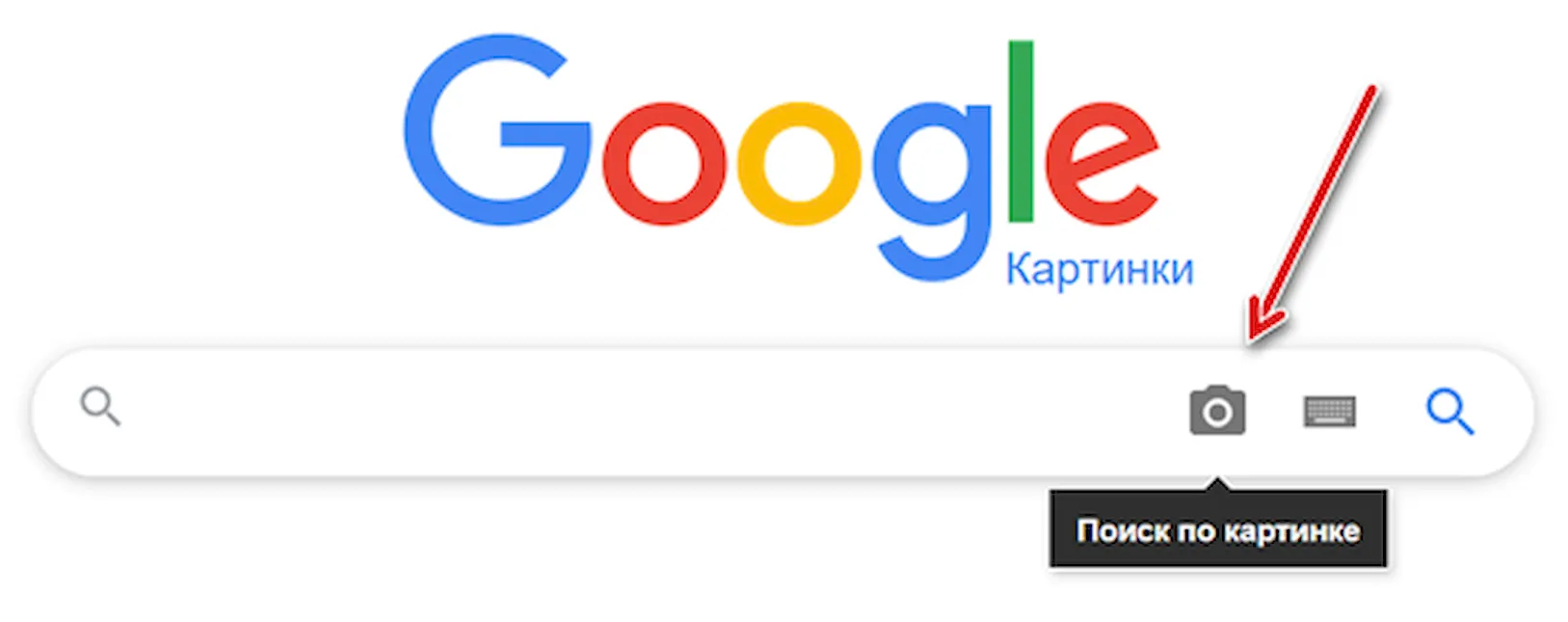
- Откройте вкладку Загрузить файл, нажмите Обзор.
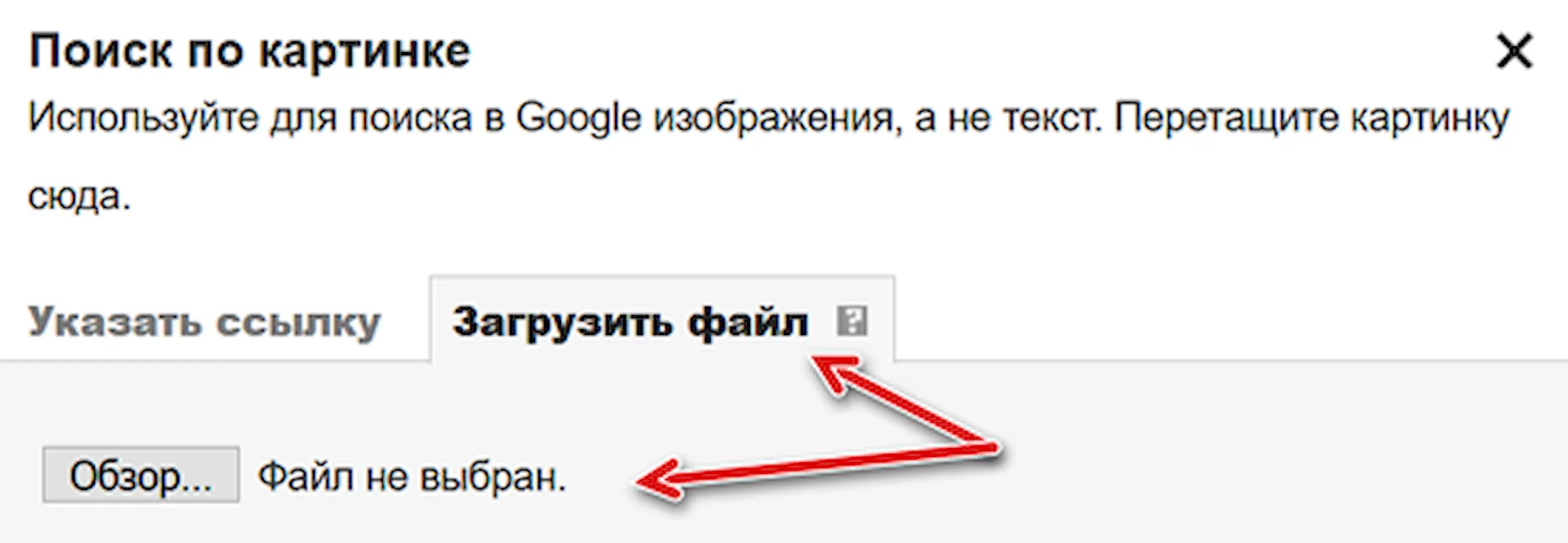
- Выберите изображение с вашего компьютера.
- Нажмите кнопку Открыть или Выбрать.
После этого система Google автоматически проанализирует полученное изображение и ссылки на похожие или идентичные изображения.
Перетаскивание фото
Примечание: фотографии можно перетаскивать только в Chrome (включая Яндекс.Браузер) и Firefox.
- На компьютере откройте веб-браузер – например, Chrome или Firefox.
- Откройте Картинки в Google.
- На компьютере найдите файл изображения, копии которого хотите найти.
- Нажмите на изображение.
- Удерживая нажатой кнопку мыши, перетащите изображение в поле поиска.
Поиск с помощью URL-адреса
- На компьютере откройте веб-браузер, например, Chrome или Safari.
- Откройте страницу с изображением, которое вы хотите использовать.
- Чтобы скопировать URL-адрес, щелкните изображение правой кнопкой мыши.
- Выберите Копировать адрес изображения.
- Откройте Картинки в Google.
- Нажмите кнопку Поиск по картинке.
- Нажмите Указать ссылку.
- Вставьте URL-адрес в текстовое поле.
- Нажмите Поиск по картинке.
При поиске URL-адреса не сохраняются в вашей истории просмотров. Но, Google может записать эти адреса, чтобы улучшить свои сервисы и приложения.
Поиск с использованием фото с сайта
- На компьютере откройте веб-браузер Chrome.
- Откройте страницу с изображением, которое вы хотите использовать.
- Щелкните изображение правой кнопкой мыши.
- Нажмите Поиск изображения в Google. Результаты отобразятся в новой вкладке.
Обратный поиск изображения на Android
Поиск фотографий
- Откройте приложение Chrome на телефоне или планшете с Android.
- Зайдите images.google.com.
- Введите описание изображения, которые вы хотите найти.
- Нажмите Поиск.
- Выберите фотографию, которую вы хотите найти.
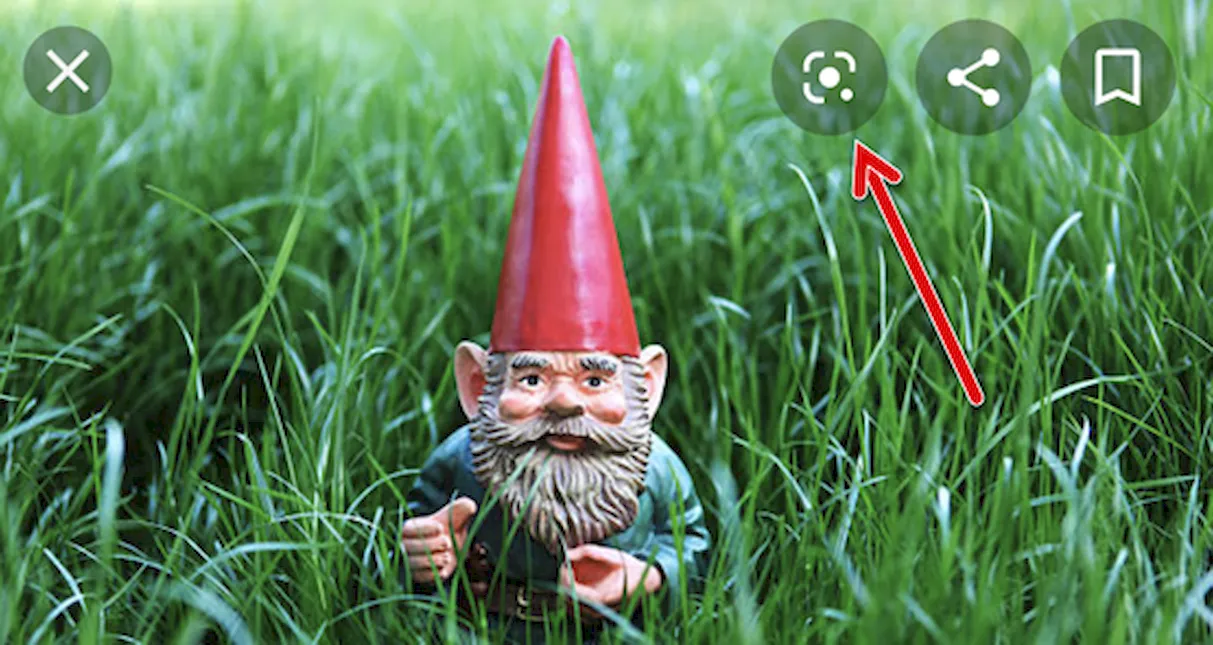
- У вас есть две возможности:
- Нажмите «Объектив Google». Нажмите на белую точку, если она доступна. В противном случае обрисуйте пальцем или стилусом фрагмент фотографии, по которому нужно выполнить поиск.
- Нажмите и удерживайте изображение. Нажмите Найти это изображение в Google.



